Як обрізати зображення на iPhone
Одне з головних достоїнств iPhone - це його камера. Вже на протязі багатьох поколінь дані пристрої продовжують радувати користувачів якісними знімками. Але після створення чергової фотокартки вам напевно буде потрібно внести корективи, зокрема - виконати кадрування.
Обрізаємо фото на iPhone
Обрізати фотографії на Айфон можна як вбудованими засобами, так і за допомогою десятка фоторедакторів, які поширюються в App Store. Погляньмо на цей процес докладніше.
Спосіб 1: Засоби iPhone
Отже, у вас в фотоплівки збережена фотографія, яку потрібно обрізати. Чи знаєте ви, що в даному випадку зовсім необов'язково завантажувати сторонні додатки, т. К. IPhone вже містить вбудований інструмент для проведення даної процедури?
- Відкрийте програму Фото, а потім виберіть зображення, з яким буде проводитися подальша робота.
- Тапніте в верхньому правому куті на кнопку «Правити».
- На екрані відкриється вікно редактора. У нижній області виберіть іконку редагування зображення.
- Слідом справа тапніте по піктограмі кадрування.
- Виберіть необхідне співвідношення сторін.
- Ображати картинку. Щоб зберегти внесені зміни, виберіть у правому нижньому куті кнопку «Готово».
- Зміни будуть тут же застосовані. Якщо ж отриманий результат вас не влаштовує, виберіть знову кнопку «Правити».
- Коли фото відкриється в редакторі, виберіть кнопку «Повернути», після чого натисніть «Повернути до оригіналу». Фотографія повернеться до колишнього формату, який був до проведення обрізки.

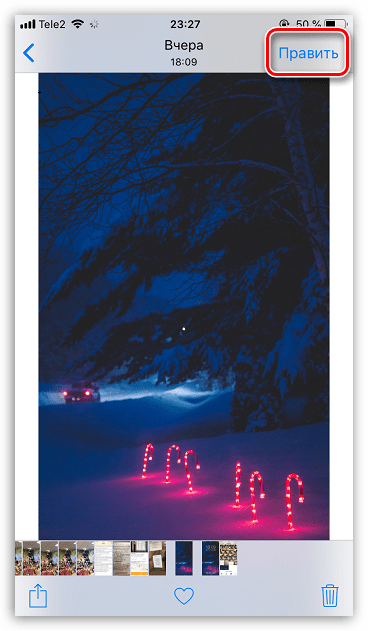
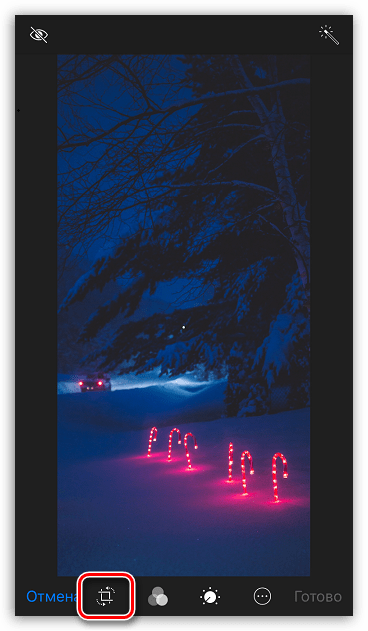
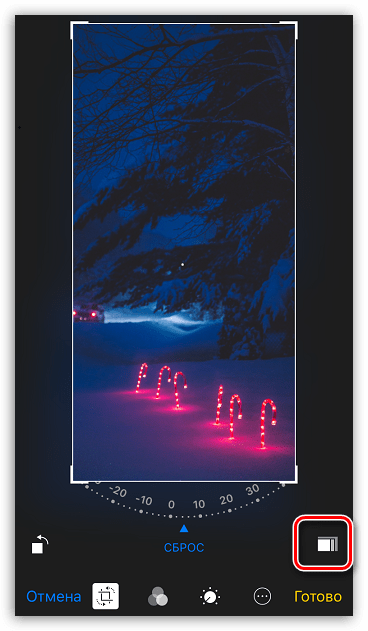
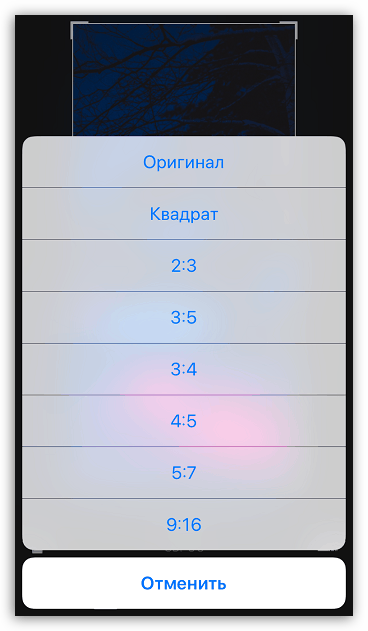
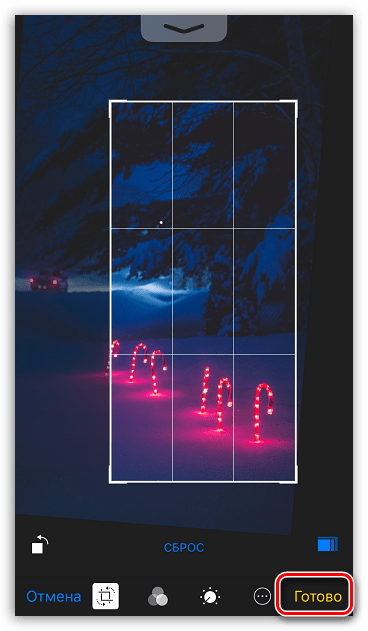
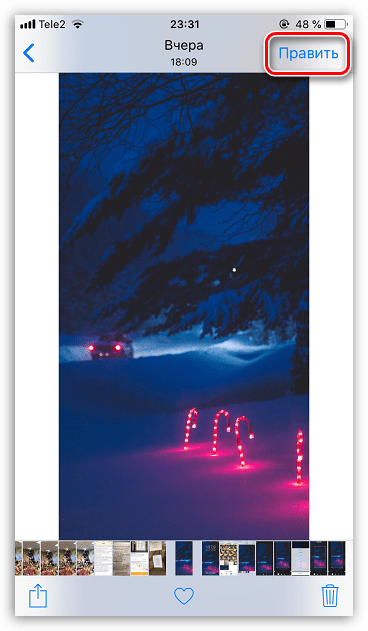
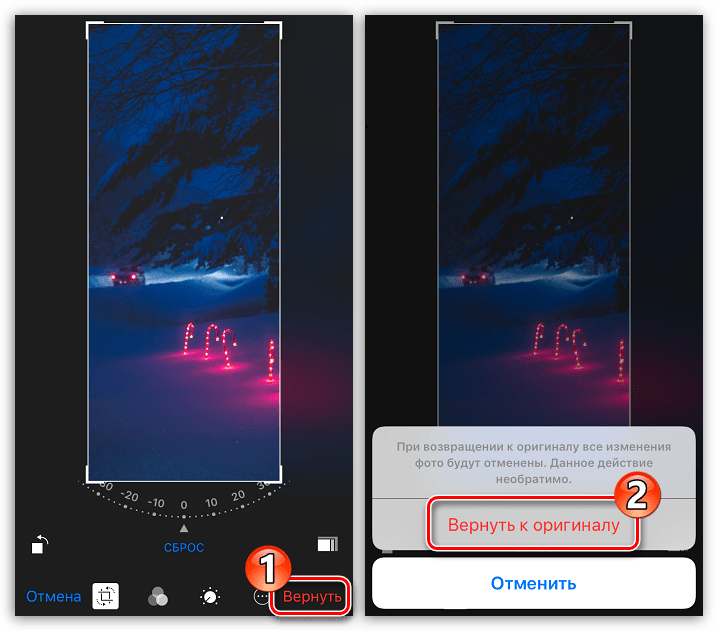
Спосіб 2: Snapseed
На жаль, стандартний інструмент не має ще одну важливу функцію - вільного кадрування. Саме тому багато користувачів звертаються до допомоги сторонніх фоторедакторів, одним з яких є Snapseed.
- Якщо у вас ще не встановлено Snapseed, завантажте його безкоштовно з App Store.
- Відкрийте програму. Клацніть по іконці з плюсом, а потім виберіть кнопку «Вибрати з галереї».
- Виберіть зображення, з яким буде проводитися подальша робота. Далі клікніть в нижній частині вікна по кнопці «Інструменти».
- Тапніте за пунктом «Кадрування».
- У нижній частині вікна відкриються варіанти обрізки зображення, наприклад, довільна форма або задане співвідношення сторін. Виберіть потрібний пункт.
- Задайте прямокутник потрібного розміру і розмістіть його в необхідній частині зображення. Щоб застосувати зміни, тапніте по іконці з галочкою.
- Якщо зміни вас влаштовують, можна переходити до збереження картинки. Виберіть пункт «Експорт», а потім кнопку «Зберегти», щоб перезаписати оригінал, або «Зберегти копію», щоб на пристрої було і вихідне зображення, і його змінена версія.
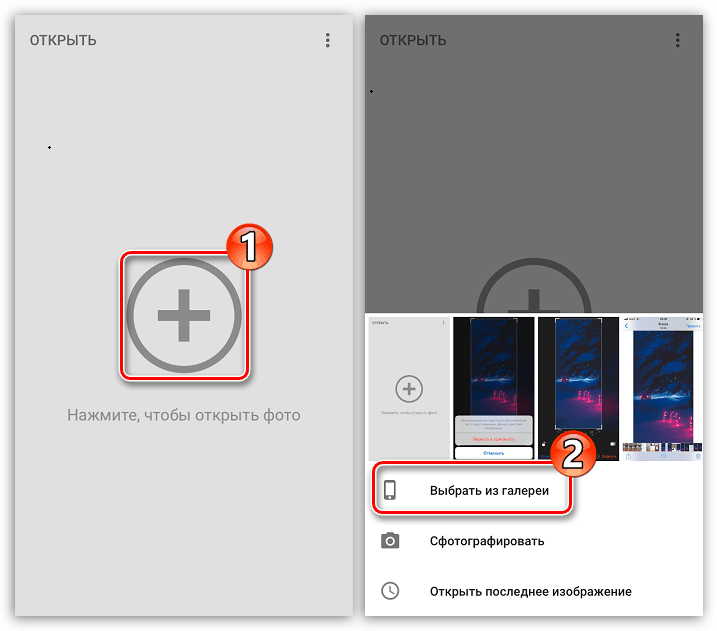
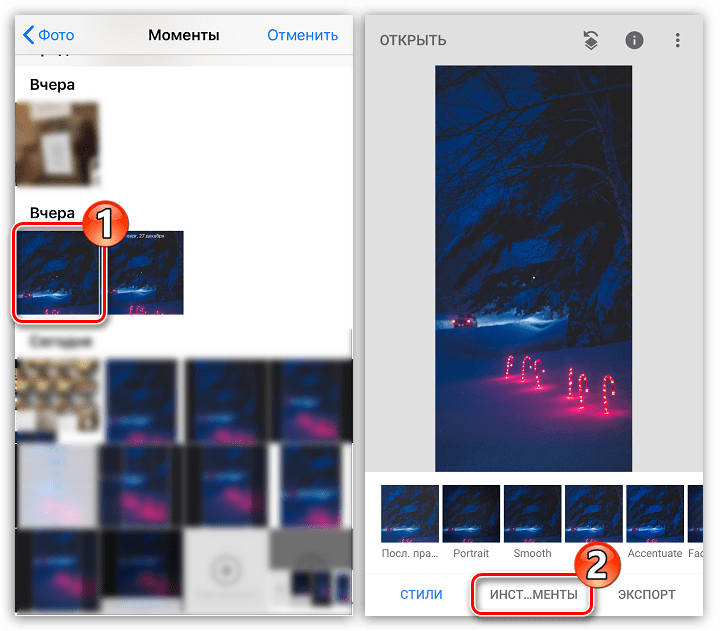
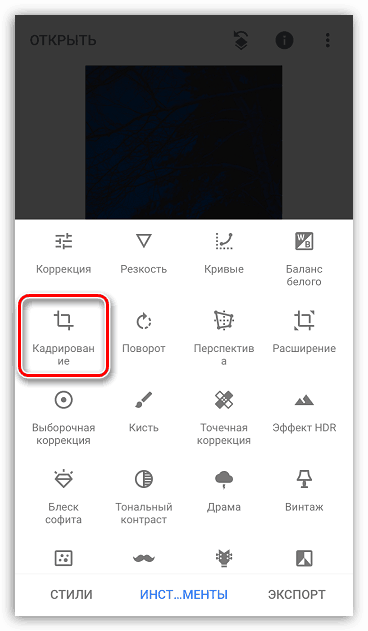
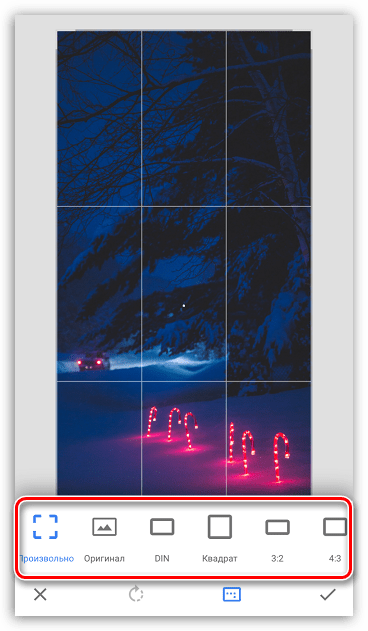
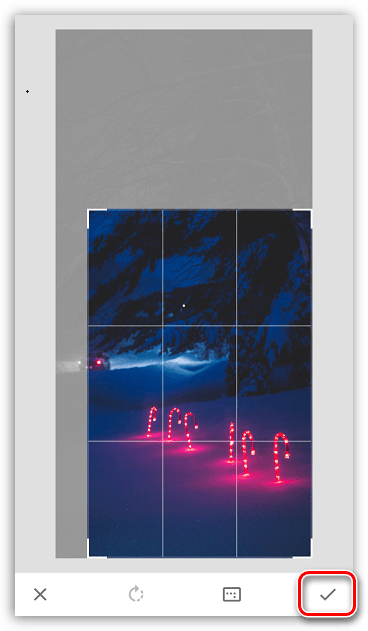
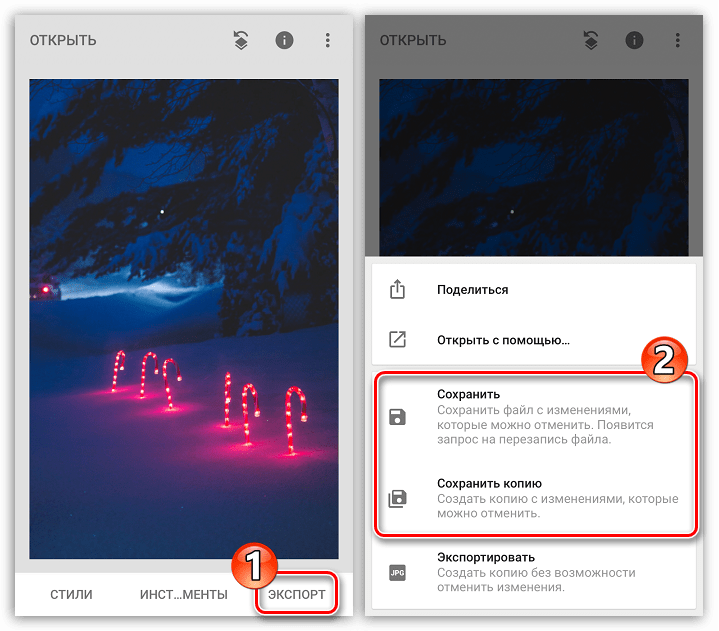
Аналогічним чином процедура кадрування зображень буде виконуватися в будь-якому іншому редакторі, невеликі відмінності можуть полягати хіба що в інтерфейсі.